Repositórios Ubuntu. É provável que você já tenha ouvido falar deles antes. Na verdade, você os utiliza sempre que tenta baixar, instalar, remover ou atualizar um pacote no seu sistema Ubuntu.
Mas, onde o Ubuntu armazena todos esses arquivos? Eles estão guardados no seu próprio sistema operacional ou em algum local remoto?
Neste artigo, vamos explorar os repositórios do Ubuntu, entender como funcionam e aprender como você pode ativá-los ou desativá-los conforme a sua necessidade.
Vamos começar!
O que são repositórios Ubuntu?
Os repositórios do Ubuntu são, essencialmente, arquivos de software mantidos pela equipe do Ubuntu. Eles são hospedados na internet, permitindo que qualquer pessoa os utilize para acessar softwares e ferramentas do Ubuntu.
Esses repositórios abrigam uma vasta coleção de softwares, que podem chegar a centenas de milhares. Todos esses recursos são disponibilizados para os usuários de forma geral. Pense nos repositórios como grandes bibliotecas digitais de software.
O principal objetivo dos repositórios é oferecer um local seguro e centralizado para que você possa encontrar e instalar os softwares de que precisa. Os repositórios do Ubuntu seguem regras bastante rigorosas ao adicionar novos softwares. Cada novo software passa por testes extensivos com a versão do Ubuntu antes de ser disponibilizado no repositório.
Como o Ubuntu é baseado no Debian, ele utiliza o gerenciador de pacotes APT para administrar os pacotes de software. Os pacotes estão no formato .deb, que contêm todas as bibliotecas e programas necessários para a execução de tarefas específicas.
Essa abordagem é diferente da utilizada no macOS e no Windows, pois eles não oferecem um local dedicado e confiável para o acesso a softwares, especialmente em um formato bem compactado. No Linux, você encontrará diferentes formatos de pacotes para as diversas distribuições. Por exemplo, temos pacotes DEB para Debian, enquanto o RPM é usado em distribuições baseadas em RHEL.
No Ubuntu, como você utiliza o gerenciador de pacotes APT, o comando `apt` é o seu principal meio de instalar softwares.
Vamos agora entender melhor como os gerenciadores de pacotes funcionam, para que possamos compreender a fundo o funcionamento dos repositórios do Ubuntu.
Como funciona o repositório Ubuntu com o gerenciador de pacotes?
Para entender o funcionamento dos repositórios, é essencial compreender como o gerenciador de pacotes opera.
Um gerenciador de pacotes é um conjunto de softwares que possibilita gerenciar os pacotes da sua distribuição Linux. Com ele, você pode instalar, atualizar, remover ou configurar pacotes no seu sistema.
É aqui que entra o conceito de repositórios.
Os repositórios são locais virtuais que listam todos os pacotes disponíveis. Cada pacote possui suas informações de metadados.
Assim, ao executar uma ação como atualizar, pesquisar ou instalar, o gerenciador de pacotes interage com o repositório de software para realizar a tarefa com sucesso.
Por exemplo, se você está tentando instalar um pacote, o gerenciador de pacotes irá procurá-lo no repositório e, então, prosseguirá com a instalação.
No entanto, antes de o gerenciador de pacotes interagir diretamente com o repositório, ele consulta seu cache de metadados local para obter as informações. O uso de um cache local evita a necessidade de se conectar ao repositório remoto a cada execução de comando. Além disso, se o cache estiver desatualizado, você pode não conseguir instalar o software, gerando um erro como “Não foi possível localizar o pacote”.
Artigo relacionado: [SOLUÇÃO] Erro “E: Não foi possível localizar o pacote” no Linux
Isso significa que é necessário atualizar o cache local antes de instalar ou atualizar qualquer pacote.
Tipos de repositórios Ubuntu
Os repositórios do Ubuntu são divididos em cinco categorias principais, que incluem:
- Principal
- Restrito
- Universo
- Multiverso
- Arquivo Público Pessoal (PPA)
Embora, em geral, não seja crucial que todos os usuários conheçam todos os detalhes, entender cada categoria pode ser importante para uma compreensão mais completa do sistema de repositórios do Ubuntu, pois cada tipo oferece algo diferente.
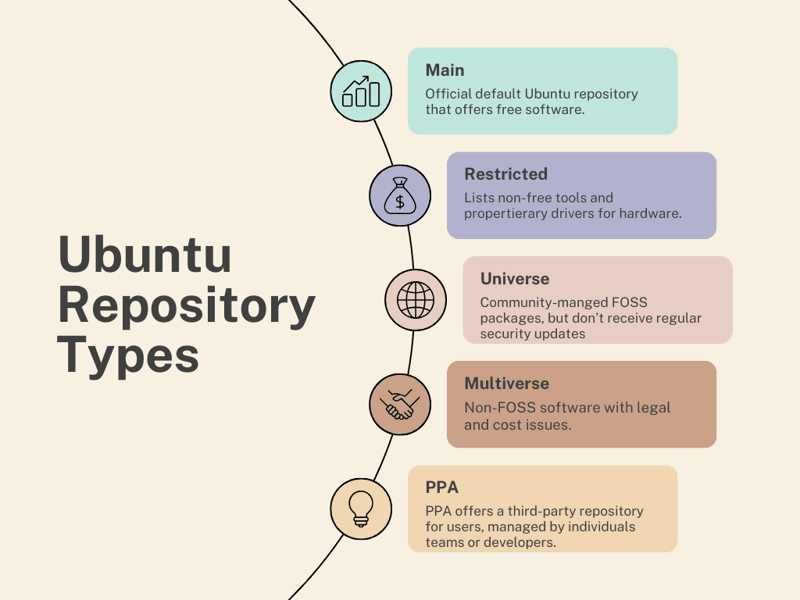
#1. Principal
O repositório Principal do Ubuntu é o lar dos softwares de código aberto. Todo software listado aqui pode ser distribuído livremente. A equipe do Ubuntu também oferece suporte para esse software. Isso torna o componente Principal popular, dando aos usuários acesso a aplicações de código aberto. A comunidade, usuários e desenvolvedores do Ubuntu mantêm a lista principal de softwares do repositório. Eles selecionam cuidadosamente os softwares para agregar valor aos usuários finais. Além disso, cada software recebe atualizações de segurança junto com suporte técnico da Canonical.
Nota: Ele é habilitado por padrão quando você instala o Ubuntu pela primeira vez.
#2. Restrito
O componente Restrito lida com ferramentas e drivers não livres. Apesar de o Ubuntu ser inteiramente de código aberto, os usuários precisam ter acesso a ferramentas e drivers proprietários para que o hardware ou ferramentas subjacentes funcionem corretamente. Isso também significa que os desenvolvedores do Ubuntu ou a comunidade não podem atualizar o software listado em Restrito, deixando o trabalho de atualização para os desenvolvedores originais.
#3. Universo
O repositório Universo hospeda software livre e de código aberto. No entanto, diferente do repositório Principal, você não receberá atualizações de segurança regulares, pois o Ubuntu não gerencia essas atualizações. O repositório Universo é mantido pela comunidade. Como o Ubuntu é voltado para a comunidade, você tem acesso a uma grande variedade de softwares.
#4. Multiverso
O componente do repositório Multiverso lida com softwares que não são FOSS (Free and Open Source Software). Aqui, você pode encontrar softwares não livres, que podem ter custos ou problemas legais e de licenciamento. Portanto, se você optar por utilizar o Multiverso, é importante fazer sua pesquisa antes de baixar ou instalar software deste repositório.
#5. Arquivo Público Pessoal (PPA)
Os repositórios PPA são administrados por pessoas físicas e equipes de desenvolvedores que desejam hospedar seus softwares ou uma variedade de outros softwares. Eles oferecem uma maneira fácil de obter pacotes que não estão disponíveis nos outros tipos de repositório.
Ativando/desativando tipos de repositórios Ubuntu
Você pode ativar e desativar os tipos de repositórios Ubuntu (Principal, Universo, Multiverso e Restrito) através de uma interface gráfica ou executando comandos no terminal.
Vamos analisar ambos os métodos abaixo.
#1. Usando Interface Gráfica
Para ativar ou desativar um tipo de repositório do Ubuntu utilizando a interface gráfica, você deve abrir o aplicativo “Software e atualizações”.
Você pode acessá-lo pesquisando o aplicativo ou através de Aplicativos > Software e Atualizações.
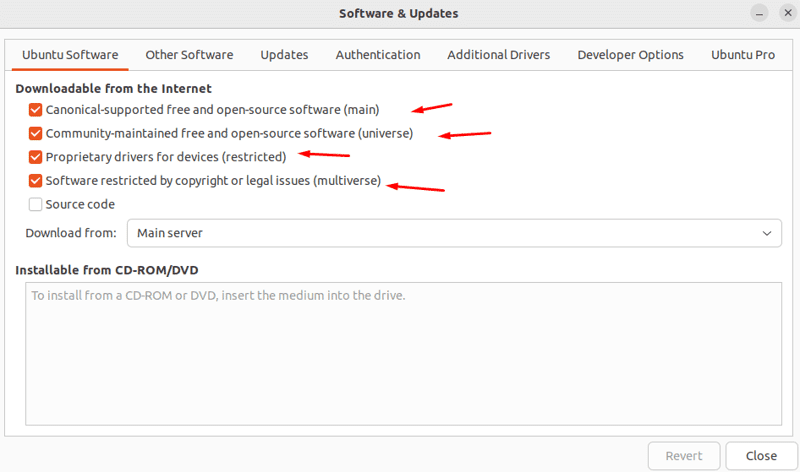
Por padrão, os quatro repositórios principais estão habilitados. Você pode marcar ou desmarcar essas opções e fechar o aplicativo para que as mudanças tenham efeito.
Se você deseja habilitar o repositório de parceiros, vá para a aba “Outro Software” e marque a opção “Parceiros Canonical”.
#2. Usando Comandos
Você também pode utilizar comandos para habilitar os tipos de repositórios do Ubuntu.
Para ativá-los, execute os seguintes comandos no terminal:
$ sudo add-apt-repository main $ sudo add-apt-repository restricted $ sudo add-apt-repository universe $ sudo add-apt-repository multiverse
Você também pode ativar os quatro repositórios em um único comando:
$ sudo add-apt-repository main restricted universe multiverse
#output sudo add-apt-repository main restricted universe multiverse Adding component(s) 'main, restricted, universe, multiverse' to all repositories. Press [ENTER] to continue or Ctrl-c to cancel. Hit:1 http://archive.ubuntu.com/ubuntu jammy InRelease Hit:2 http://security.ubuntu.com/ubuntu jammy-security InRelease Hit:3 http://archive.ubuntu.com/ubuntu jammy-updates InRelease Hit:4 http://archive.ubuntu.com/ubuntu jammy-backports InRelease Reading package lists... Done nitt ~
Se você quiser remover um repositório, execute o mesmo comando com o argumento `-r`. Veja um exemplo para remover o repositório Universo:
$ sudo add-apt-repository -r universe
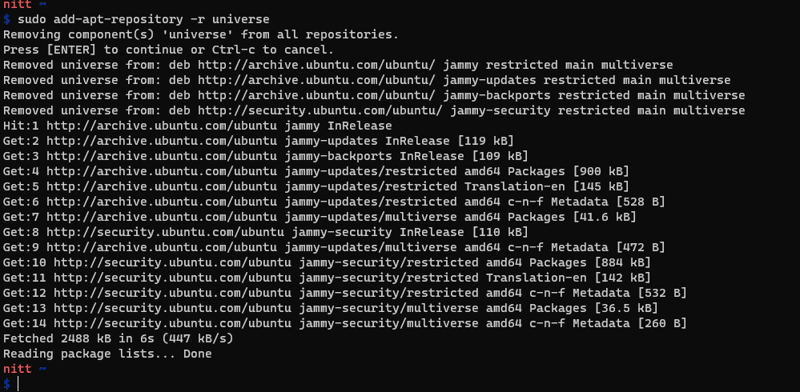
Para desabilitar ou excluir, você precisará editar o arquivo `sources.list` ou usar o método da interface gráfica.
Você pode editar o arquivo `sources.list` executando o seguinte comando:
$ sudo gedit /etc/apt/sources.list
Se você não tiver o Gedit instalado, você pode usar o Vim ou instalar o Gedit com o comando:
$ sudo apt-get install gedit
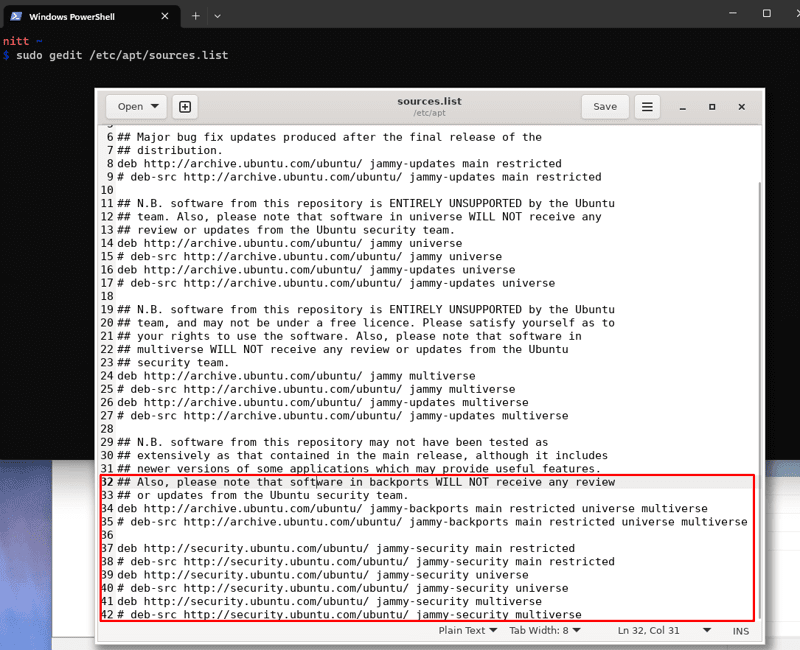
Como você pode ver na imagem acima, você pode descomentar as linhas do repositório que você deseja remover.
PPA: Onde está em comparação com os repositórios Ubuntu
Além dos quatro tipos principais de repositórios Ubuntu, existe mais um que você precisa conhecer: o PPA (Personal Package Archive, ou Arquivo Pessoal de Pacotes).
Um PPA é criado e gerenciado por equipes ou desenvolvedores individuais para fornecer um repositório centralizado de softwares para os usuários. Eles oferecem vantagens em comparação com os repositórios tradicionais, como maior compatibilidade, atualizações mais rápidas e suporte a pacotes não oficiais.
No entanto, se você deseja mais confiabilidade e segurança, os repositórios oficiais do Ubuntu são sua melhor opção.
Para utilizar um PPA, é preciso adicioná-lo à lista de repositórios do seu sistema.
Existem dois tipos de PPA: oficiais e não oficiais. Os repositórios oficiais de PPA são mantidos pela Canonical ou outras organizações confiáveis. Esses PPAs oficiais são considerados seguros para uso. Por outro lado, os repositórios PPA não oficiais não têm qualquer afiliação com o Ubuntu. Isso significa que eles são criados por terceiros, tornando-os potencialmente menos confiáveis.
Comandos de repositórios Ubuntu
Nesta seção, vamos resumir os diferentes comandos relacionados aos repositórios.
Lista de repositórios
Para listar todos os repositórios do seu sistema, execute o seguinte comando:
$ nano /etc/apt/sources.list
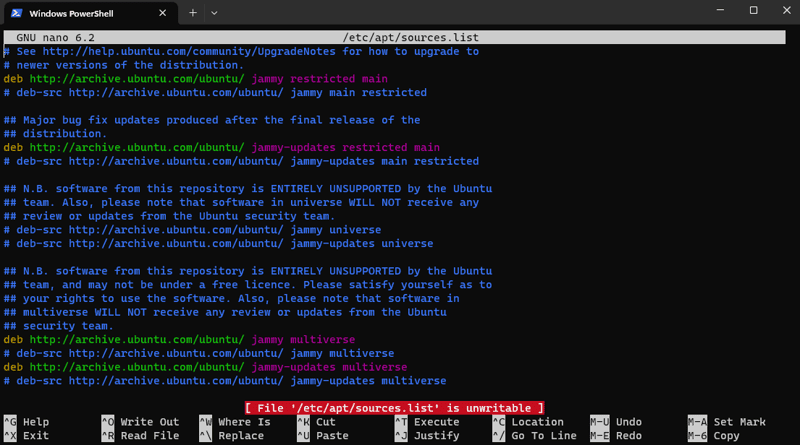
O arquivo principal de repositórios é o `sources.list`, localizado na pasta `/etc/apt/`.
Você também pode encontrar arquivos de repositórios em outros locais, como na pasta `/etc/apt/sources.list.d/`.
O arquivo é totalmente editável e você pode desabilitar os repositórios comentando a respectiva linha.
# deb http://archive.ubuntu.com/ubuntu focal multiverse
Adicionando novos repositórios
Como vimos anteriormente, você pode adicionar um repositório executando o comando `apt-add-repository`. Ele é diferente do comando `add-apt-repository`, pois exige que você forneça o nome do repositório como entrada.
$ apt-add-repository ‘deb http://endereco_repositorio versão ramo’
Você precisará inserir o endereço do repositório, a versão associada e o ramo aqui.
Além disso, ao adicionar um repositório, pode ser necessário instalar sua chave de segurança GPG.
Removendo Repositórios
A remoção de repositórios pode ser feita usando o seguinte comando:
$ add-apt-repository --remove ‘deb http://endereco_repositorio versão ramo'
Repositório PPA no Ubuntu
Para adicionar um repositório PPA no Ubuntu, você precisará primeiro instalar o pacote `software-properties-common`. Isso pode ser feito utilizando o seguinte comando:
$ sudo apt-get install software-properties-common
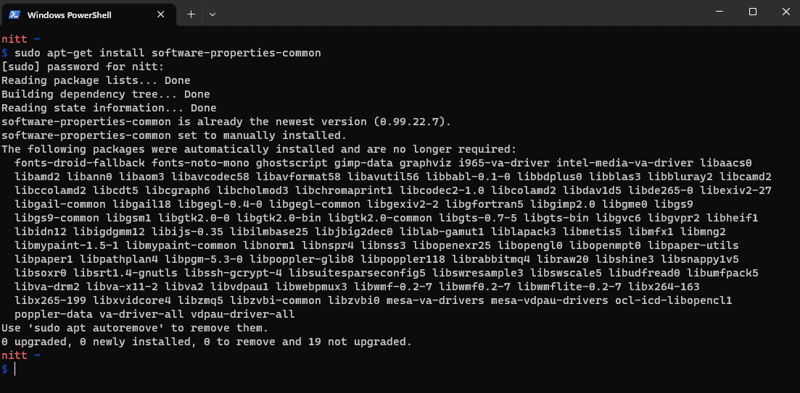
Uma vez feito isso, você pode adicionar o repositório PPA com o seguinte comando:
$ sudo add-apt-repository ppa:usuario/repositorio
Por exemplo, se você quiser adicionar o PPA do notepadqq, execute o seguinte comando:
$ sudo add-apt-repository ppa:notepadqq-team/notepadqq
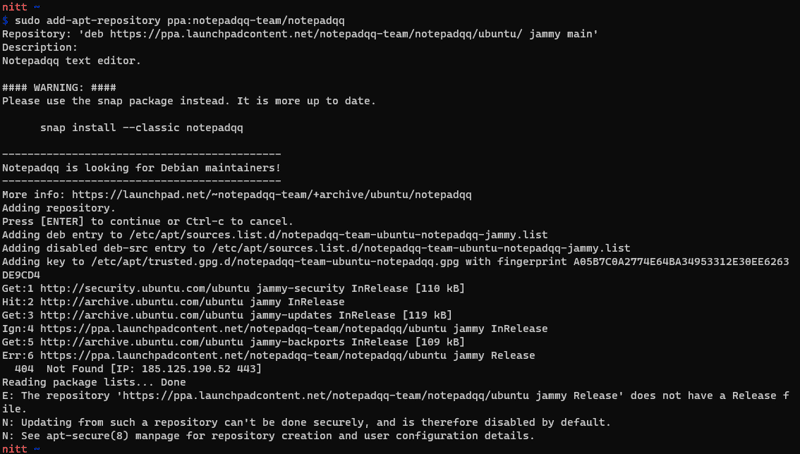
Da mesma forma, você pode remover um PPA usando o seguinte comando:
$ sudo add-apt-repository --remove ppa:usuario/repositorio
Conclusão
O Ubuntu é uma excelente distribuição Linux, oferecendo aos novos usuários uma porta de entrada para o mundo do Linux. Os repositórios do Ubuntu são um bom exemplo de como o Ubuntu gerencia pacotes, juntamente com seu próprio gerenciador de pacotes APT.
Agora que você entende perfeitamente como os repositórios do Ubuntu funcionam, você pode personalizá-los de acordo com as suas necessidades.
A seguir, confira nosso artigo detalhado sobre Ubuntu PPA e como instalá-lo.